笔记本75hz连接165hz显示器可以吗 笔记本外接显示器分辨率设置
笔记本75hz连接165hz显示器可以吗,现在的笔记本电脑越来越强大,但在处理高级剪辑、游戏等时仍然容易出现性能瓶颈。为了提升显示效果和游戏体验,很多人开始考虑购买外接显示器。而对于那些拥有75Hz刷新率笔记本的用户来说,他们是否可以连接165Hz显示器呢?另外在连接外接显示器时,分辨率应如何设置呢?让我们一起来探讨这两个问题。
笔记本外接显示器分辨率设置

首先我们要看笔记本上面的拓展坞接口都有哪些,常见的显示扩展接口有:HDMI、USBType-C、VGA、DP。其中,目前的笔记本基本只有USB Type-C 和HDMI 这两种显示扩展接口,而VGA 接口只有出现在老式笔记本上,部分笔记本也会采用mini DP 接口。
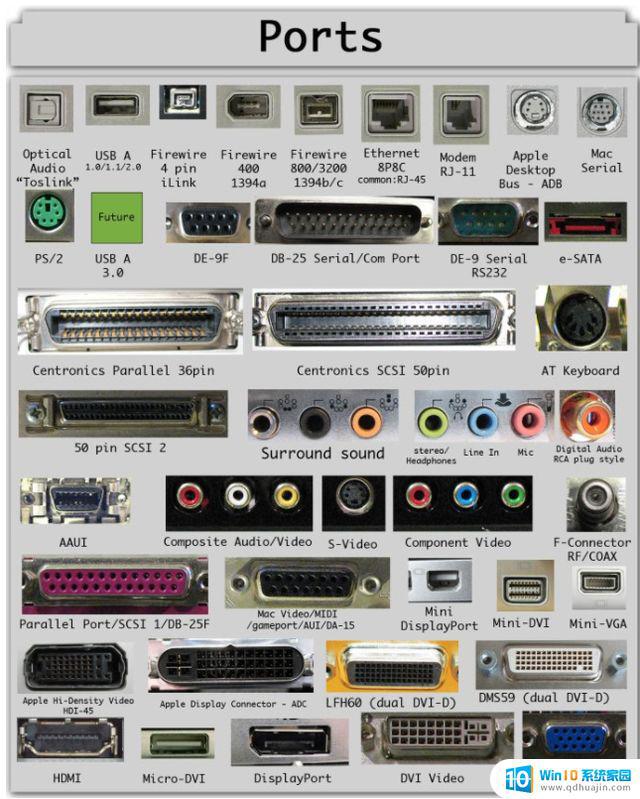
不同类型接口除了形状的区别外,最大区别在于所支持的显示扩展协议。目前主流的显示扩展协议有DP 协议和HDMI 协议,不同版本的协议对应不同的视频输出能力。
目前常见的DP 版本有DP1.2、DP1.4、DP2.0,所支持的宽带不同。

而常见的HDMI 版本有HDMI1.4、HDMI2.0,所支持的带宽如下:
如果笔记本的HDMI 接口只支持HDMI1.4 的话,即便显示器支持4K@60 Hz 的分辨率也达不到。

除了笔记本自身接口的能力外,连接线、转接线、扩展坞等一系列连接方式也必要具备相对于的带宽传输能力才能。例如笔记本是HDMI2.0 接口,但连接线是HDMI1.4 的话,那么一样不能输出4K@60 Hz 的分辨率。
如果笔记本有HDMI 接口,那么直接走用HDMI 线连显示器就行。如果是老式显示器,只有VGA 接口的话,可以用HDMI 转VGA 转接头转接,注意VGA 只能支持1080P@60 Hz,所以此时笔记本的HDMI 接口的版本也没什么关系了。
实际上,笔记本的Type-C 接口也是走DP 协议进行显示输出扩展。目前轻薄本上的HDMI 口越来越少了,只提供几个C 口,甚至连A 口都没。这种情况需要外接显示器的话,最简单直接的方法通过C 口就是用转接线直连,这样只有C 口只要支持DP1.2 协议就能输出4K@60 Hz。如果显示器支持DP 接口的话首选C 转DP,这样是无损的转接。
这种转接器也有含PD 快充口的,适合C 口既是充电口有需要外接显示器的场景。如果C 口太少了,既要连接键鼠等外设,又要外接显示器,此时最好的方法就是用拓展坞进行接口扩展。如果C 口为全功能C 口(其实只要支持USB 协议和DP 协议就行)或雷电接口,那么可以扩展出多个A 口、HDMI口,甚至网口、SD卡槽等。

但需要注意的是,使用扩展坞方式外接显示器的话,需要注意扩展坞上HDMI 口的能力,目前绝大部分非雷电扩展坞都不能输出4K@60Hz!只有当C 口支持的是DP1.4 并搭配支持4K@60Hz 的扩展坞,才能保证扩展坞上的HDMI 口输出4K@60Hz。

所以我们可以这样理解,如果你是大于1080分辨率且大于60Hz刷新率的显示屏。那么你需要先看你的接口,然后确认你的机器性能,两者都能满足的话,最好的方式就是使用雷电拓展坞来进行稳定操作。怎么样你学会了吗?(文章部分参考资料源自知乎作者:Kira)
若想享受更加流畅的游戏体验,外接一台165Hz的高刷新率显示器肯定是个不错的选择。可以先试着将笔记本和显示器通过HDMI或DisplayPort连接起来,再去设置分辨率和刷新率。需要注意的是,有些老旧的笔记本可能并不支持高刷新率显示器,使用前最好先查询一下相关规格信息。
笔记本75hz连接165hz显示器可以吗 笔记本外接显示器分辨率设置相关教程
热门推荐
电脑教程推荐
win10系统推荐
- 1 萝卜家园ghost win10 64位家庭版镜像下载v2023.04
- 2 技术员联盟ghost win10 32位旗舰安装版下载v2023.04
- 3 深度技术ghost win10 64位官方免激活版下载v2023.04
- 4 番茄花园ghost win10 32位稳定安全版本下载v2023.04
- 5 戴尔笔记本ghost win10 64位原版精简版下载v2023.04
- 6 深度极速ghost win10 64位永久激活正式版下载v2023.04
- 7 惠普笔记本ghost win10 64位稳定家庭版下载v2023.04
- 8 电脑公司ghost win10 32位稳定原版下载v2023.04
- 9 番茄花园ghost win10 64位官方正式版下载v2023.04
- 10 风林火山ghost win10 64位免费专业版下载v2023.04